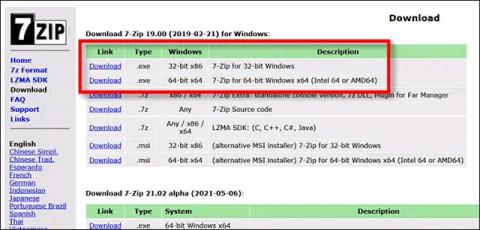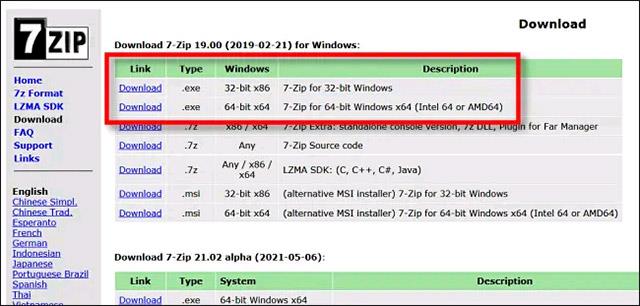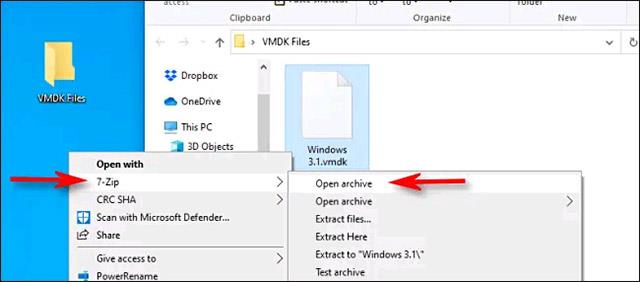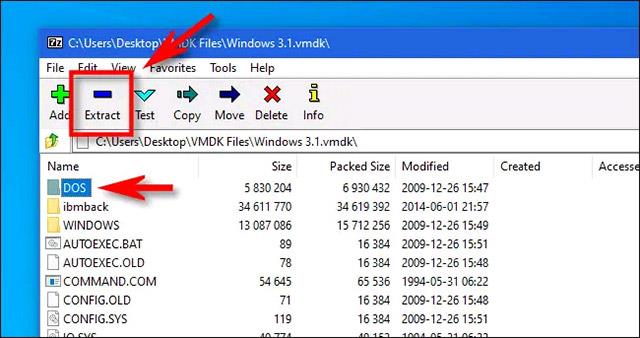Ако трябва да извлечете данни от дисково изображение на виртуална машина на VMware (във формат VMDK), има бърз и безплатен начин да направите това, без да се налага да купувате или инсталирате VMware Workstation. Ето как.
Първо инсталирайте 7-Zip
За да извлечете (декомпресирате) данни от VMDK файл без VMWare Workstation, трябва да изтеглите и инсталирате известния инструмент за извличане на файлове 7-Zip. Това е високо оценен софтуер с отворен код, лесен за използване, поддържа много различни компресирани файлови формати и е напълно безплатен. Можете да изтеглите 7-Zip тук .
На страницата за изтегляне на 7-Zip изберете версията, подходяща за вашата платформа Windows от наличния списък. Препоръчваме да изтеглите 32-битовата или 64-битовата версия (в зависимост от операционната система Windows, която използвате) като EXE файл от най-новите стабилни версии, изброени в горната част на страницата.
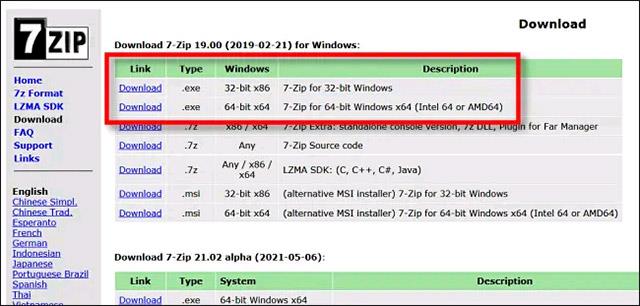
След успешно изтегляне стартирайте инсталационния EXE файл на 7-Zip. В Windows 10 може да видите изскачащ прозорец, който казва „Windows защити вашия компютър“. Щракнете върху „Повече информация“, след което щракнете върху „Изпълни въпреки това“, за да игнорирате предупреждението. След това следвайте стъпките за инсталиране на 7-Zip, посочени на екрана.
След това отворете и извлечете VMDK файла
7-Zip е инсталиран успешно, сега отидете до местоположението на VMDK файла, който искате да извлечете. След като го намерите, щракнете с десния бутон върху иконата на файла и изберете „7-Zip“, след което щракнете върху „Отваряне на архив“ от менюто, което се показва.
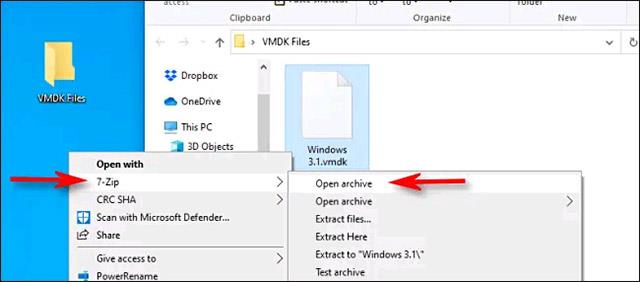
Ще се отвори прозорецът на приложението 7-Zip. Ако е необходимо, изберете дял и щракнете върху „OK“. След това точно под лентата с инструменти ще видите списък с файлове, съхранени в изображението на диска. Ако трябва да търсите конкретен файл или папка, можете бавно да навигирате през папките, както обикновено във File Explorer.
След като намерите елементите, които искате да извлечете от VMDK файла, изберете ги и щракнете върху бутона „Извличане“ в лентата с инструменти.
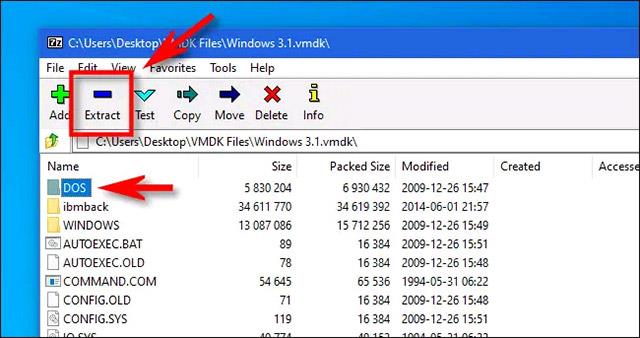
7-Zip ще отвори диалогов прозорец, озаглавен „Копиране“, което ви позволява да прегледате конкретно място на вашия компютър, където са запазени извлечените файлове. След като сте готови, щракнете върху „OK“ и 7-Zip ще извлече файловете на това място и работата ви е свършена!